
コインチェックの口座開設をしたけど購入のタイミングがわからない…
こんな風に感じている方いませんか?
そんな方には仮想通貨を積立投資することをおすすめします!
この記事では コインチェック でビットコインを積立する手順を解説していきます。
\口座開設がまだの方はこちら!/
日本円だけで資産を持つのは逆にリスクとなっている現代。
株、投資信託をされている方は投資先の1つとしてビットコインも検討してみましょう。
Coincheckつみたてとは
毎月一定額の仮想通貨を自動で積み立てできるサービスです。
- 月々1万円から積立可能
- 毎日つみたてor月イチ積立か選択できる
- 入金から購入まで自動
- 指定の銀行口座から引き落としできる
一度設定しておけば、継続してビットコイン投資を自動でおこなってくれます。
自分で相場を見ながら購入しようとしていると、
「まだ下がるかも…」
と思ってタイミングを逃してしまうことありませんか?

私は毎日約300円をビットコイン投資してリスクを分散させてるよ!
こんな人におすすめ
- ビットコインを購入するタイミングがわからない
- 手間をかけずにビットコインを買いたい
- 継続してビットコイン投資をおこないたい
- 日本円入金の際の手数料を払いたくない
- ビットコイン投資のリスクを分散させたい
最後に積立をやめたくなった時の停止する方法も紹介していますので最後まで読んでくださいね。

引き落とし銀行口座の設定

全ての設定はスマホで完了するので、 コインチェック のアプリを立ち上げてください。
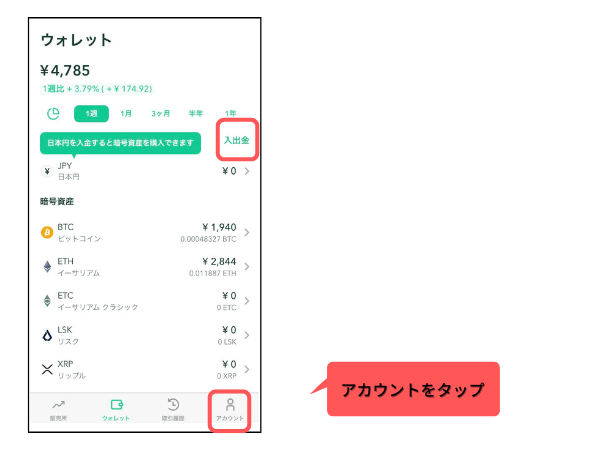
アカウントをタップする。
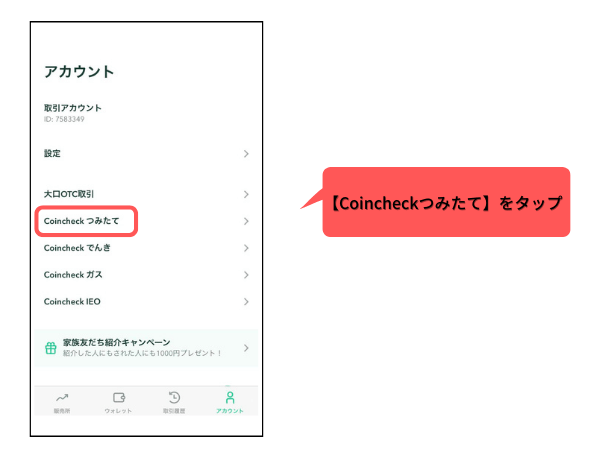
「Coincheckつみたて」をタップ
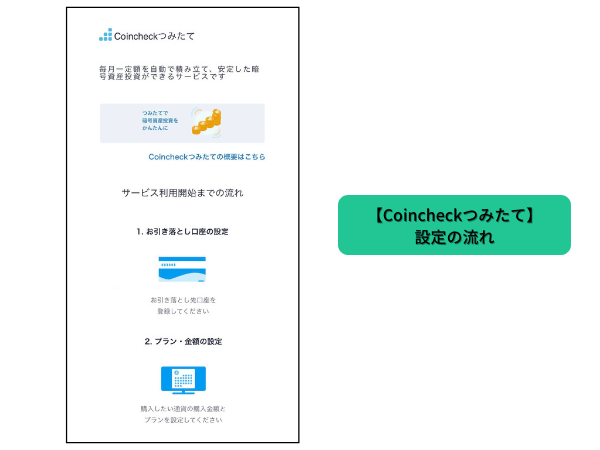
Coincheckでの積み立て設定の流れの説明が出てくるので下にスクロールさせます。
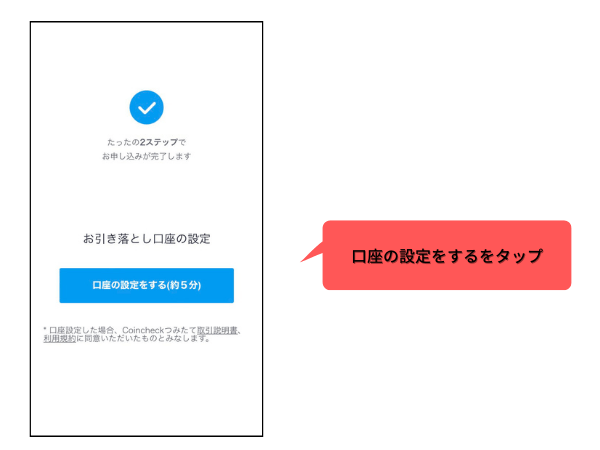
「口座の設定をする(約5分)」をタップして始めます。
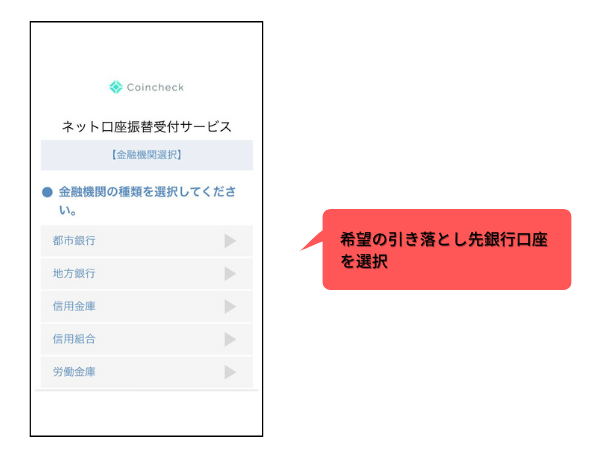
希望の引き落とし口座を選択します。
引き落とし手数料はかかりませんので、うっかり残高不足!ということがないように、お給料が振り込まれる銀行口座が便利ですね。

私は地方銀行を指定の口座にしました!
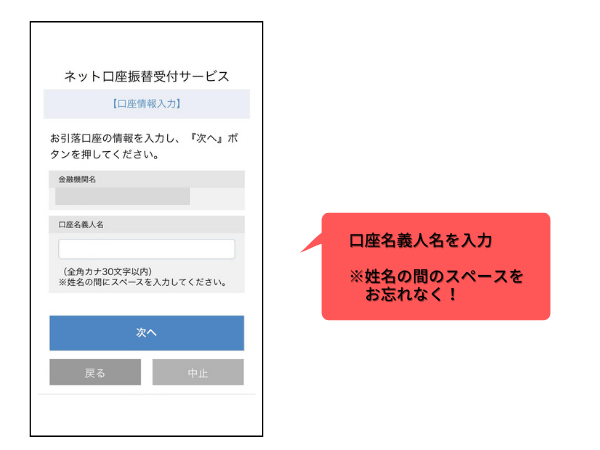
口座名義人はコインチェックに登録している名前が自動で入力されましたが、姓名の間にスペースがなかったので忘れないようにしましょう。
この後はそれぞれ選択した銀行によって、操作が異なりますので指示通り入力してください。

それぞれの銀行のサイトに飛んで口座番号や暗証番号を入力していったよ。
ビットコイン積立の設定

ここからは コインチェック のアプリに戻ってビットコイン積み立ての設定をおこないます。
銀行口座の設定が終了すると下記の画面に戻っています。
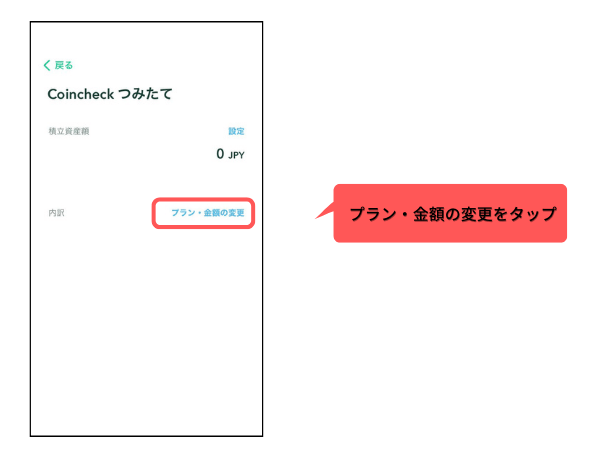
「プラン・金額の変更」をタップ。
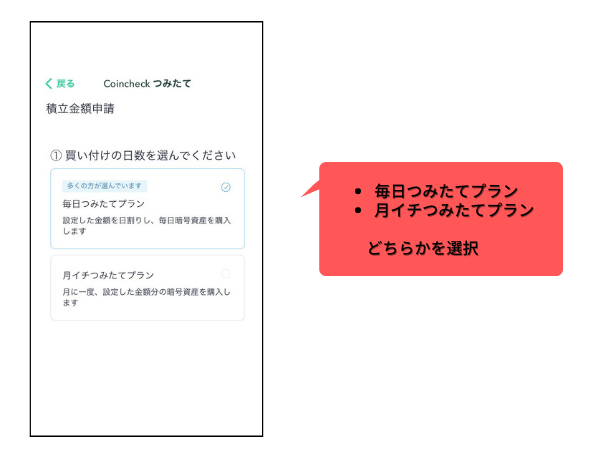
まず、いつ買い付けをするか?を選択します。
どちらがオススメ
・毎日つみたてプラン
設定した1ヶ月分の積み立て金額を日割りして毎日購入する。
メリット:リスクを分散できる デメリット:大きな利益が出ない
・月イチつみたてプラン
設定した金額を月に1度、一括で購入する。
メリット:購入のタイミングで値段が下がっていたら利益が出る
デメリット:メリットの逆で高値のタイミングで買い付けしてしまう場合がある

仮想通貨の値動きの変動は激しいので私はリスク分散のため毎日つみたてにしてマス。
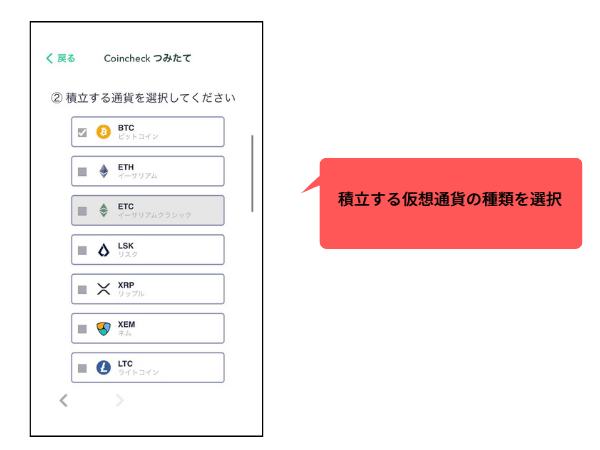
積み立てする仮想通貨を選びます。
今回はビットコインを積み立てするので「BTC」を選択。
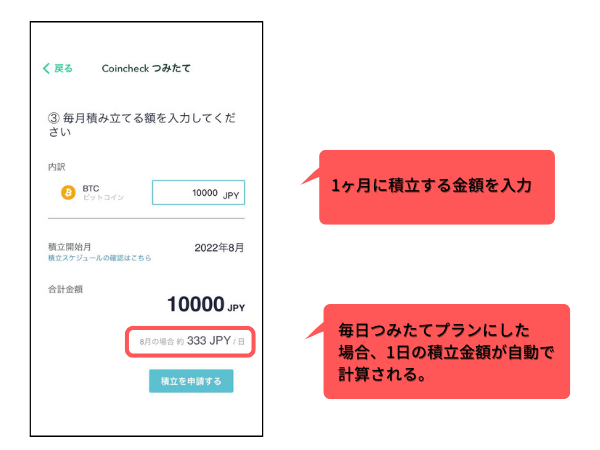
次は1ヶ月あたりの積み立て金額を入力します。
コインチェックの仮想通貨積立は最低価格が1万円から
今回は最低価格の1万円にしたので10,000JPYと入力。
毎日つみたての場合は下部に1日当たりの買い付け金額が表示されます。

10000円を積み立てしたので毎日約333円分のビットコインを購入することになります!
「積立を申請する」をタップして設定完了です。
お疲れ様でした!
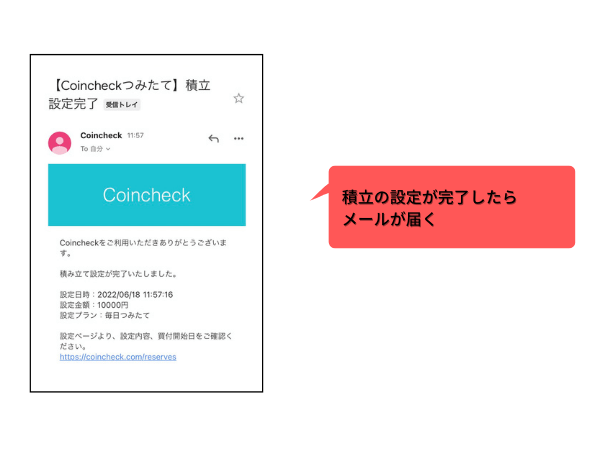
積立の設定が完了したら、登録しているアドレスにメールが届きます。
積立の変更や停止をしたい時
積立プランや月々の積立金額を変更したい時、また積立を停止したい時の操作手順を説明します。
プラン・金額の変更
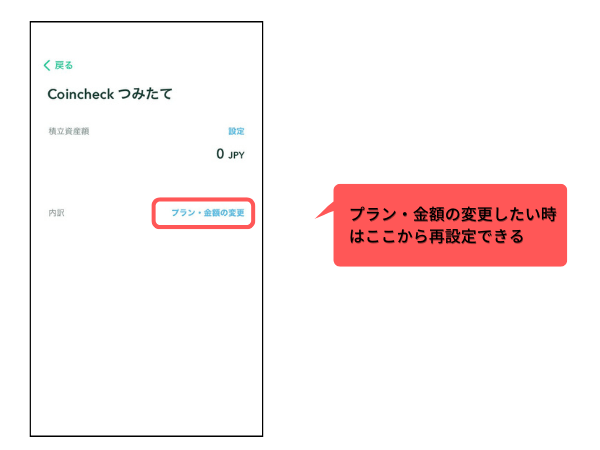
コインチェック のアプリから「アカウント」→「Coincheckつみたて」→「プラン・金額の変更」をタップ。
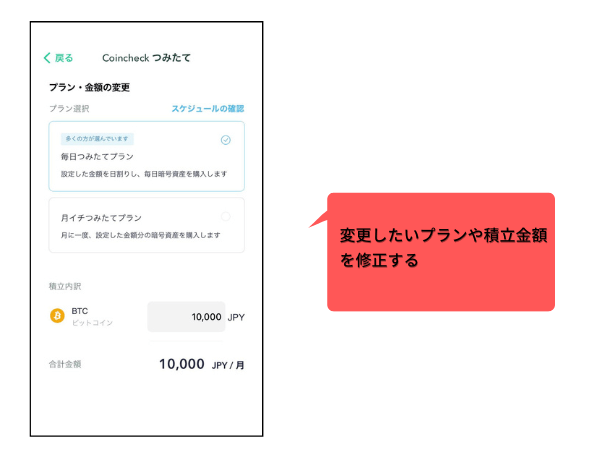
この画面で積立プランや金額、他の通貨への積立も追加可能です。
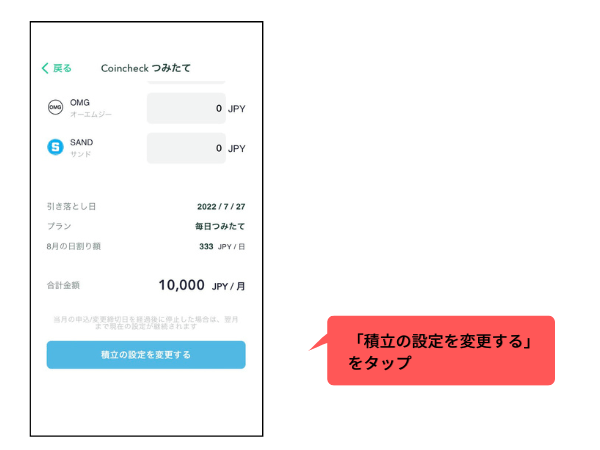
入力が完了したら下へスクロールして「積立の設定を変更する」をタップして終了です。
積立の停止
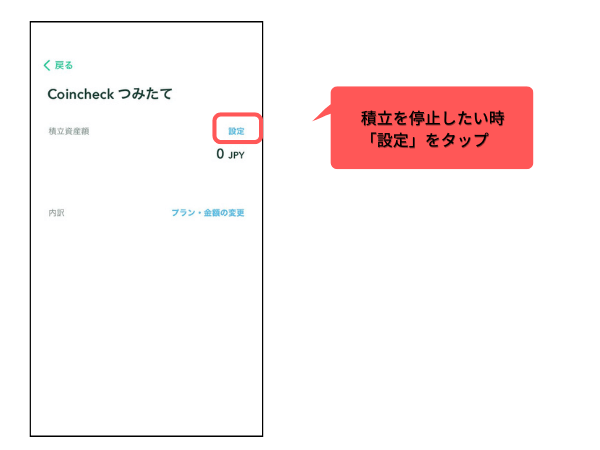
コインチェック のアプリから「アカウント」→「Coincheckつみたて」→ 「設定」をタップ。
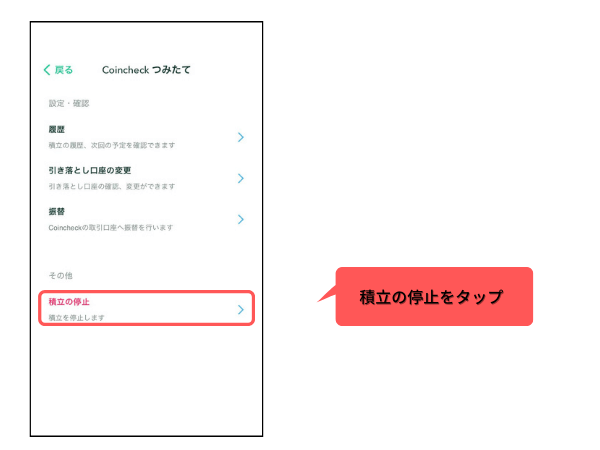
「積立の停止」をタップする。
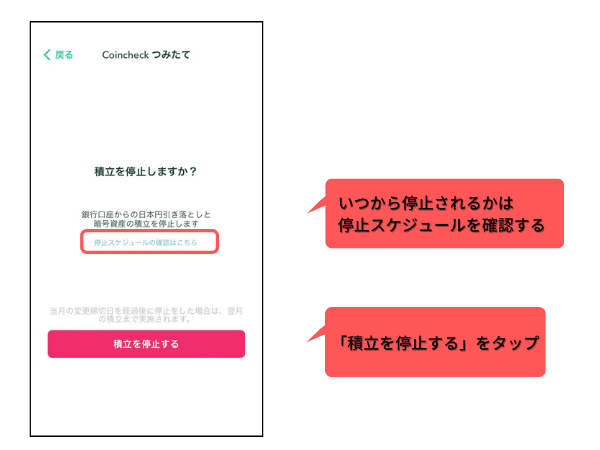
本当に停止して良いかの確認に画面が出ます。
「積立を停止する」をタップすると停止されます。
停止するタイミングによっては次回の引き落としがされてしまう可能性もあります。
詳しくは「停止スケジュール」を確認しましょう。
今回は コインチェック でビットコインを積立する手順を紹介しました。
最後までご覧いただきありがとうございました!








